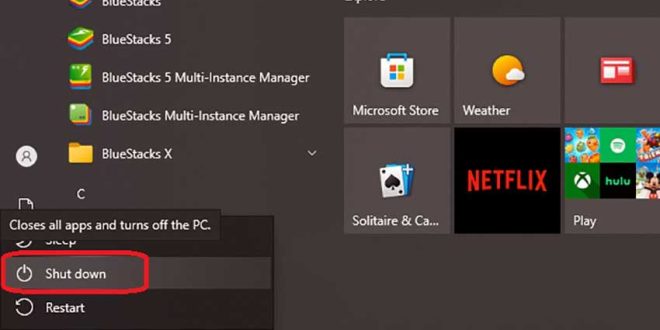Apakah Anda sering kali hanya langsung mematikan komputer tanpa berpikir dua kali? Mungkin terdengar sepele, namun mematikan komputer dengan cara yang salah dapat berdampak negatif pada kinerja dan umur perangkat. Jangan khawatir, artikel ini akan memberikan panduan lengkap mengenai 7 langkah mematikan komputer dengan aman dan efisien. Dari menghentikan aplikasi yang berjalan hingga merawat suhu komponen, Anda akan mendapatkan tips berguna untuk menjaga performa komputer Anda tetap optimal. Jadi, simak terus artikel ini!
Daftar isi artikel
Langkah-langkah Mematikan Komputer
Pada artikel ini, kami akan menjelaskan langkah-langkah mematikan komputer dengan menggunakan berbagai metode yang tersedia. Di bawah ini adalah beberapa metode yang dapat Anda ikuti untuk mematikan komputer:
Menggunakan tombol power
Langkah pertama yang dapat dilakukan untuk mematikan komputer adalah dengan menggunakan tombol power. Caranya sangat sederhana, Anda hanya perlu menekan tombol power yang ada pada casing komputer atau pada laptop Anda. Tombol power biasanya terletak di bagian depan atau atas casing komputer, sedangkan pada laptop biasanya terletak di bagian atas keyboard atau di samping.
Setelah menekan tombol power, tunggu beberapa detik hingga komputer secara otomatis mati atau jika tombol power tidak berkedip lagi. Ini menunjukkan bahwa komputer telah benar-benar mati.
Menggunakan menu shutdown
Metode kedua adalah dengan menggunakan menu shutdown yang tersedia pada sistem operasi. Khusus untuk pengguna Windows, caranya sangat mudah. Anda hanya perlu mengklik tombol Start yang biasanya terletak di pojok kiri bawah layar.
Setelah itu, pilih opsi Shutdown atau Power Off pada menu yang muncul. Opsi ini biasanya terletak di bagian bawah menu Start atau ada dalam sub-menu lainnya seperti “Power” atau “Options”.
Setelah Anda memilih opsi shutdown, tunggu beberapa saat hingga komputer benar-benar mati. Proses ini akan memastikan bahwa sistem operasi dan semua program telah ditutup secara normal sebelum komputer dimatikan.
Menggunakan shortcut keyboard
Metode lain yang bisa digunakan untuk mematikan komputer adalah dengan menggunakan shortcut keyboard. Khusus untuk pengguna Windows, Anda dapat menggunakan kombinasi tombol Alt + F4 untuk membuka menu shutdown.
Setelah menekan kombinasi tombol Alt + F4, Anda akan melihat kotak dialog yang muncul di layar dengan beberapa opsi, termasuk Shutdown atau Power Off. Pilih opsi tersebut dan klik OK.
Komputer akan secara otomatis melakukan proses shutdown dan mati dalam beberapa saat. Pastikan untuk tidak menekan tombol lain setelah memilih opsi shutdown, karena itu dapat membatalkan proses mati.
Dengan demikian, artikel ini telah menjelaskan langkah-langkah mematikan komputer dengan menggunakan tombol power, menu shutdown, dan shortcut keyboard. Anda dapat memilih metode yang paling nyaman atau sesuai dengan preferensi Anda. Selalu pastikan untuk mematikan komputer dengan aman dan mengikuti prosedur yang benar untuk mencegah kerusakan pada sistem operasi dan hardware.
Langkah-langkah mematikan komputer dapat dilakukan dengan cara yang berbeda-beda. Jika Anda mengalami kendala saat mematikan komputer Acer, Anda dapat mengikuti panduan cara mematikan laptop Acer yang telah disediakan. Dengan mengikuti langkah-langkah tersebut, Anda akan dapat mematikan komputer Acer dengan mudah.
Baca juga: Inovasi Terbaru: Ss Laptop Asus dengan Performa Luar Biasa!
Mengapa Penting Mematikan Komputer dengan Benar
Mematikan komputer dengan cara yang benar sangat penting untuk menjaga keamanan data, performa komputer, dan mencegah terjadinya masalah teknis. Dalam artikel ini, kami akan menjelaskan dengan lebih detail mengapa Anda perlu mematikan komputer dengan benar.
Memastikan data aman
? Mematikan komputer dengan cara yang benar adalah langkah penting untuk memastikan keamanan data Anda. Ketika Anda mematikan komputer secara teratur, Anda dapat menghindari kemungkinan terjadinya kerusakan atau kehilangan data yang tidak diinginkan.
Saat komputer dimatikan, sistem operasi akan menyimpan dan menutup semua program dan file dengan aman, sehingga mengurangi risiko kehilangan data.
Jika komputer dimatikan dengan tidak benar, misalnya dengan mematikan langsung pada tombol power tanpa melakukan proses shutdown terlebih dahulu, data yang sedang aktif dan belum disimpan dapat hilang atau rusak. Oleh karena itu, pastikan untuk selalu mematikan komputer dengan benar untuk melindungi data Anda.
Menjaga performa komputer
? Mematikan komputer dengan cara yang benar juga sangat penting untuk menjaga performa komputer tetap optimal. Saat komputer dimatikan, itu memberikan waktu istirahat yang diperlukan bagi perangkat keras dan komponen komputer untuk mendinginkan dan mengurangi tekanan yang diberikan padanya selama penggunaan.
Semakin sering Anda mematikan komputer secara teratur, semakin baik performanya dapat tetap optimal. Hal ini juga membantu mencegah komputer dari kemungkinan masalah suhu berlebih yang dapat mempengaruhi kinerja komponen hardware.
Dengan memberikan waktu istirahat, komputer akan lebih awet dan dapat digunakan dengan performa yang lebih baik dalam jangka waktu yang lebih lama.
Mencegah terjadinya masalah teknis
Mematikan komputer dengan cara yang benar juga dapat mencegah terjadinya berbagai masalah teknis yang dapat terjadi jika komputer dimatikan secara tidak benar. Jika Anda mematikan komputer dengan tidak benar, seperti dengan mematikan langsung pada tombol power saat komputer masih dalam keadaan menyala, itu dapat menyebabkan crash sistem atau kerusakan pada komponen hardware.
Misalnya, jika sistem operasi sedang melakukan pembaruan otomatis dan Anda mematikan komputer secara paksa, ini dapat menyebabkan crash dan mempengaruhi integritas sistem.
Selain itu, jika Anda mematikan komputer saat sedang menjalankan program yang mengakses data, dapat menyebabkan file menjadi korup atau sistem mengalami masalah saat booting berikutnya.
Dengan demikian, mematikan komputer dengan benar adalah langkah penting untuk mencegah terjadinya masalah teknis yang dapat mengganggu penggunaan komputer Anda.
Dalam rangka memastikan keamanan data, menjaga performa komputer, dan mencegah terjadinya masalah teknis, penting untuk selalu mematikan komputer dengan cara yang benar. Dengan mengikuti langkah-langkah yang tepat saat mematikan komputer, Anda akan melindungi data Anda, menjaga performa komputer tetap optimal, dan mencegah terjadinya masalah teknis yang dapat merusak penggunaan komputer Anda.
Baca juga: Harga Laptop Asus Ram 8gb: Pilihan Terbaik Untuk Kinerja Maksimal
Masalah yang Dapat Terjadi Jika Tidak Mematikan Komputer dengan Benar
Ketika kita tidak mematikan komputer dengan benar, ada beberapa masalah yang dapat terjadi yang akan kita bahas di bawah ini.
Kehilangan data
Jika komputer tidak dimatikan dengan benar, ada kemungkinan data yang ada dalam komputer dapat hilang atau rusak. Hal ini terutama terjadi jika komputer mati secara tiba-tiba saat proses penulisan atau pembacaan data sedang berlangsung.
Saat ini, banyak aplikasi modern memiliki mekanisme penyimpanan yang aman untuk mencegah kehilangan data, seperti menyimpan secara periodik atau secara otomatis. Namun, jika komputer dimatikan secara tidak benar saat aplikasi sedang aktif, dan data belum disimpan, maka kemungkinan kehilangan data menjadi lebih tinggi.
Overheating
Jika komputer tidak dimatikan dengan benar, komponen-komponen dalam komputer terus bekerja tanpa henti. Hal ini dapat menyebabkan overheating atau panas berlebih pada komputer. Ketika komputer dalam keadaan hidup, proses-proses berjalan dan menghasilkan panas.
Namun, ketika komputer dimatikan, proses-proses ini seharusnya berakhir dan komponen dapat mendingin. Ketika komputer mati secara tidak benar dan komponen tetap aktif, itu berarti panas yang dihasilkan tidak dapat tersebar atau didinginkan dengan baik, yang dapat merusak komponen-komponen dalam komputer seperti processor, motherboard, atau kartu grafis.
Jika komputer terus-menerus mengalami overheating, ini dapat mempengaruhi performa keseluruhan komputer dan bahkan menyebabkan kerusakan permanen.
Menurunnya kinerja
Jika komputer tidak dimatikan dengan benar, terutama setelah penggunaan yang intens, dapat menyebabkan menurunnya kinerja komputer. Hal ini disebabkan oleh akumulasi sisa-sisa aplikasi atau proses yang masih berjalan di latar belakang.
Ketika kita mematikan komputer dengan benar, sistem operasi akan menutup semua aplikasi dan proses yang sedang berjalan. Namun, jika komputer dimatikan dengan paksa atau secara tidak benar, beberapa aplikasi atau proses tersebut dapat tetap aktif, menumpuk sisa-sisa yang pada gilirannya dapat menghabiskan sumber daya sistem dan mempengaruhi performa komputer secara keseluruhan.
Oleh karena itu, sangat penting untuk mematikan komputer dengan benar. Cara yang tepat adalah melalui opsi “Shutdown” pada sistem operasi, yang akan memberi tahu komputer untuk menyelesaikan semua proses yang sedang berjalan, menutup semua aplikasi, dan mematikan komputer dengan aman.
Mematikan komputer dengan benar tidak hanya melindungi data kita, tetapi juga memastikan kinerja yang optimal dan keawetan komputer kita.
Baca juga: Cara Mudah Mengatasi Laptop Windows 10 Lemot
Mitigasi Masalah ketika Mematikan Komputer
Simpan pekerjaan yang sedang dikerjakan
Sebelum mematikan komputer, pastikan untuk menyimpan pekerjaan yang sedang dikerjakan. Hal ini dapat dilakukan dengan mengklik tombol save pada aplikasi yang digunakan atau menggunakan shortcut keyboard seperti Ctrl + S. Dengan menyimpan pekerjaan, kita dapat menghindari kehilangan data saat komputer dimatikan.
Tunggu proses shutdown selesai
Setelah memilih opsi shutdown atau power off pada menu, pastikan untuk menunggu proses shutdown selesai sebelum mematikan komputer secara fisik. Hal ini memberikan waktu bagi sistem operasi dan aplikasi untuk menyelesaikan tugas-tugas terakhirnya dan memastikan bahwa semua proses berjalan dengan lancar.
Bersihkan aplikasi yang berjalan di latar belakang
Sebelum mematikan komputer, pastikan untuk menutup semua aplikasi yang berjalan di latar belakang. Hal ini dapat dilakukan dengan mengklik tombol close (x) pada setiap aplikasi atau menggunakan shortcut keyboard seperti Alt + F4. Dengan membersihkan aplikasi yang berjalan di latar belakang, kita dapat menghindari masalah kinerja dan crash sistem saat mematikan komputer.
Matikan komputer dengan benar
Setelah semua langkah di atas diikuti, saatnya mematikan komputer dengan benar. Matikan komputer dengan mengklik tombol start dan pilih opsi shutdown atau power off sesuai dengan sistem operasi yang digunakan. Pastikan untuk tidak mematikan komputer secara paksa dengan menekan tombol power secara langsung, kecuali dalam situasi darurat yang memerlukan tindakan tersebut. Dengan mematikan komputer dengan benar, kita dapat menghindari potensi kerusakan pada sistem.
Secara berkala lakukan pembersihan dan pemeliharaan komputer
Tambahan dari tindakan langkah-langkah di atas, sangat penting untuk secara berkala melakukan pembersihan dan pemeliharaan komputer. Ini termasuk membersihkan debu dari komponen-komponen dalam komputer, memeriksa dan menghapus program yang tidak diperlukan, serta melakukan pembaruan sistem operasi dan perangkat lunak.
Dengan melakukan pembersihan dan pemeliharaan komputer secara teratur, kita dapat menjaga kinerja dan keandalan komputer dalam jangka panjang.
Baca juga: Rekomendasi Aplikasi Menggambar Kreatif di Laptop
Selalu diingat bahwa mematikan komputer dengan benar adalah langkah penting untuk menjaga kinerja dan stabilitas sistem. Dengan mengikuti langkah-langkah di atas, diharapkan dapat menghindari masalah yang mungkin muncul saat mematikan komputer. Selain itu, jangan lupa untuk melakukan pembersihan dan pemeliharaan secara teratur agar komputer tetap dalam kondisi optimal.
 Otobiez Blog Tempat Berbagai Informasi Ekonomi
Otobiez Blog Tempat Berbagai Informasi Ekonomi